移动家庭网关家庭存储的设置方法是什么?
- 百科知识
- 2025-04-15
- 4
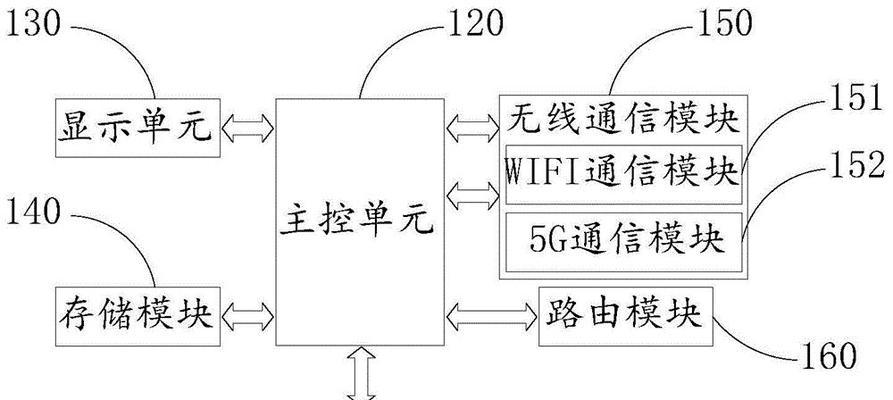
在数字时代,家庭存储成为家庭网络中不可或缺的一部分。移动家庭网关(MobileHomeGateway,MHG)是家庭网络中的核心设备,它不仅负责家庭网络的连接,还提供了...
在数字时代,家庭存储成为家庭网络中不可或缺的一部分。移动家庭网关(MobileHomeGateway,MHG)是家庭网络中的核心设备,它不仅负责家庭网络的连接,还提供了丰富的家庭存储功能,可以用于备份、分享和访问家庭内的多媒体内容。本文将详细介绍移动家庭网关家庭存储的设置方法,为读者提供一个全面的、易于理解的操作指南。
前期准备和了解
在开始设置之前,你需要确保以下几点:
1.移动家庭网关设备:确保你有适用于家庭存储功能的移动家庭网关。
2.网络连接:移动家庭网关需要连接到家庭Wi-Fi网络。
3.外接存储设备:如果使用移动家庭网关的外接存储功能,确保外接硬盘已准备好并格式化为兼容的文件系统(如NTFS或exFAT)。
4.设备兼容性:确认你的电脑或移动设备与移动家庭网关兼容。
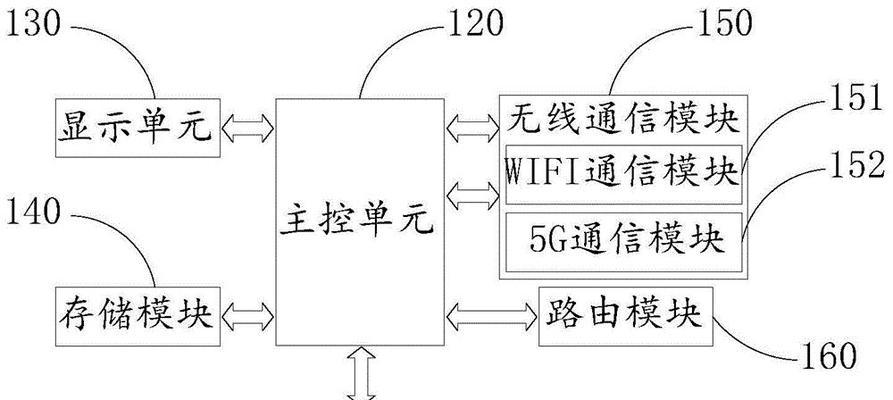
设置移动家庭网关家庭存储的步骤
步骤一:连接外接存储设备
1.关闭移动家庭网关电源。
2.连接外接硬盘到移动家庭网关指定的USB端口。
3.重新开启设备,确保外接硬盘被识别。
步骤二:访问设置界面
1.使用电脑或移动设备连接到移动家庭网关的默认无线网络(通常在设备底部标签上可以找到)。
2.在浏览器地址栏输入移动家庭网关的IP地址,如192.168.1.1。
3.输入预设的登录用户名和密码(可参阅设备手册获得详细信息)。
步骤三:配置家庭存储
1.在设置界面找到“存储”或“家庭存储”选项。
2.选择“启用”或“配置”家庭存储功能。
3.根据指引格式化外接存储设备,设置文件系统类型。
4.创建用户账户或使用现有的账户来管理存储权限。
5.配置共享选项,如文件夹共享、用户访问权限等。
步骤四:连接到家庭存储
1.在电脑上打开文件管理器。
2.在网络位置中找到移动家庭网关并连接。
3.输入之前设置的账户名和密码以获取访问权限。
步骤五:测试功能
1.尝试上传和下载文件,以验证存储功能是否正常工作。
2.确认在不同设备间是否可以访问共享内容。
3.检查是否有任何安全设置,比如防火墙和访问控制列表,以保证数据安全。

常见问题与解决方案
问题:无法识别外接硬盘。
解决方法:检查硬盘格式是否被移动家庭网关支持,或尝试更换不同的USB端口。
问题:访问速度慢。
解决方法:检查移动家庭网关的固件是否为最新版本,并确认网络带宽是否足够。
问题:无法连接到家庭存储。
解决方法:检查电脑或移动设备的网络设置,确保它们连接到正确的网络,并重启设备再次尝试。
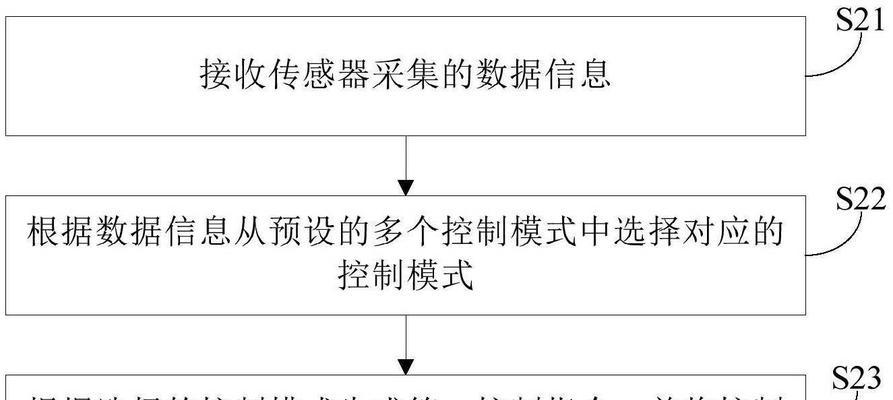
附加实用技巧
备份数据:定期备份家庭存储中的重要数据,可以使用移动家庭网关自带的备份功能。
远程访问:设置远程访问权限,使得即使不在家,也能通过互联网安全访问家庭存储中的数据。
文件管理优化:定期整理文件夹结构和文件命名,便于管理和查找。
结语
通过以上详尽的步骤和解决方案,你应该能够顺利地设置并使用移动家庭网关的家庭存储功能。记得定期检查设备的固件更新,并采取适当的安全措施,以保护你的家庭存储数据不受侵害。随着技术的发展,移动家庭网关的家庭存储功能会更加完善和智能,让家庭网络管理更加轻松便捷。
本文链接:https://www.zuowen100.com/article-10416-1.html

